电脑打开软件总是弹出用户账户控制 win10打开软件总是弹出用户帐户控制的解决方法
更新时间:2024-01-18 14:55:10作者:xtyang
在使用Windows 10电脑时,经常会遇到一个让人有些烦恼的问题,就是每次打开软件时都会弹出用户账户控制,这种情况让我们感到困扰,不仅浪费了时间,还打断了我们的工作进程。幸运的是我们可以采取一些简单的解决方法来解决这个问题。接下来我将介绍一些有效的方法,帮助您摆脱这个令人沮丧的弹窗,提高您的工作效率。
方法如下:
1.win10系统中,每次打开应用。设置是打开word、excel办公软件都会弹出用户帐户控制的提示,要点击“是”才能打开软件
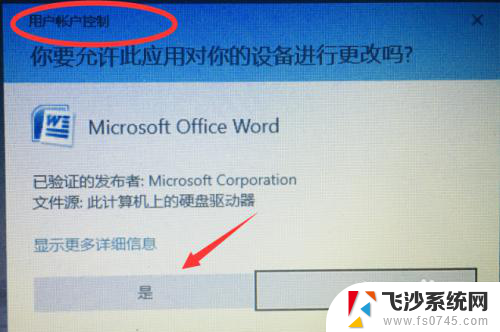
2.想要取消这个用户帐户控制提示的话,打开电脑的“控制面板”
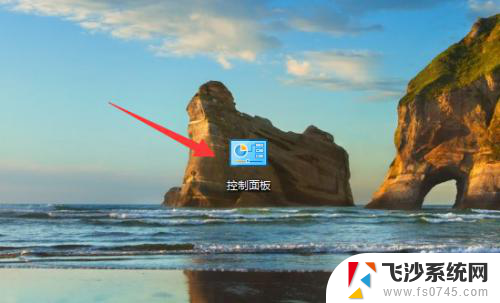
3.点击“安全和维护”
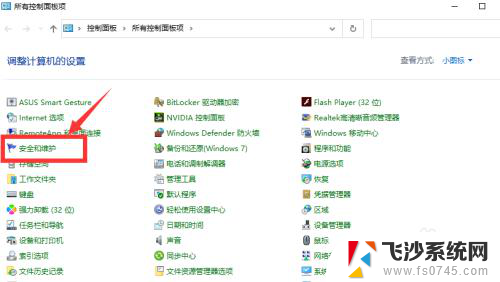
4.点击“更改用户帐户控制设置”
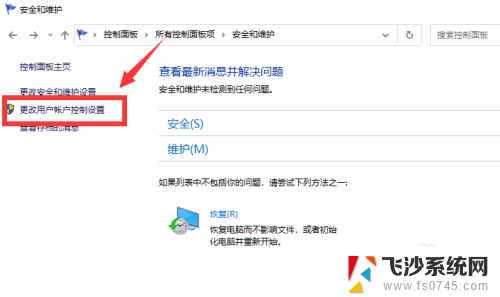
5.将左侧的小滑块拖动到最底部“从不通知”,点击“确定”
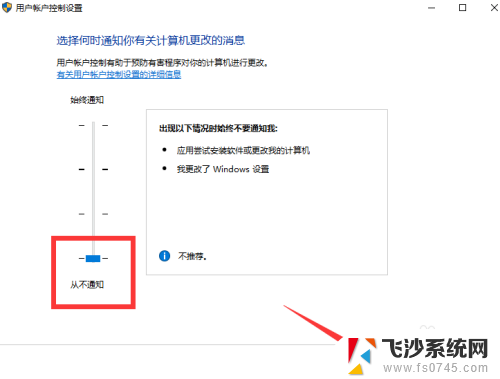
6.弹框提示中,点击“是”即可,以后再打开电脑软件就不会出现弹窗提示了,可以直接打开应用软件
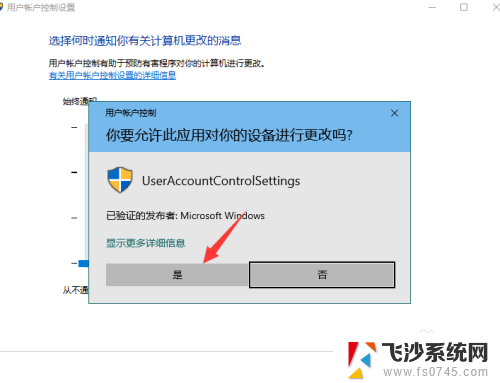
以上是关于电脑打开软件时总是弹出用户账户控制的全部内容,对于遇到这种情况的用户,可以按照以上方法解决,希望这些方法对大家有所帮助。
电脑打开软件总是弹出用户账户控制 win10打开软件总是弹出用户帐户控制的解决方法相关教程
-
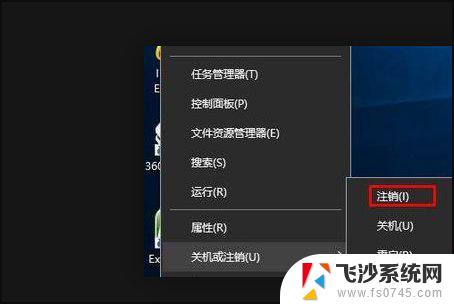 控制面板用户账户无法打开 Win10用户账户控制打不开怎么解决
控制面板用户账户无法打开 Win10用户账户控制打不开怎么解决2024-03-22
-
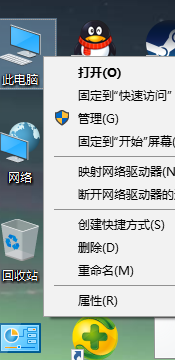 win10用户访问控制 Win10用户账户控制开启步骤
win10用户访问控制 Win10用户账户控制开启步骤2024-10-07
-
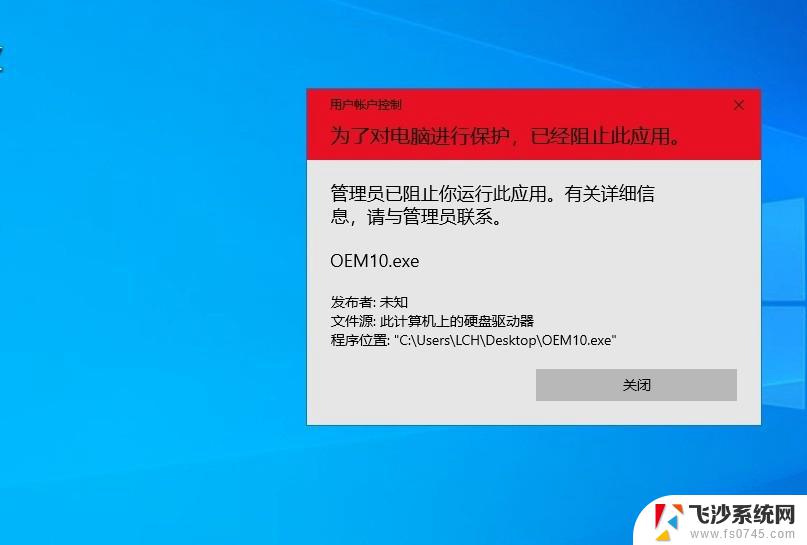 win10用户控制怎么关 Win10用户帐户控制彻底关闭的步骤
win10用户控制怎么关 Win10用户帐户控制彻底关闭的步骤2024-01-11
-
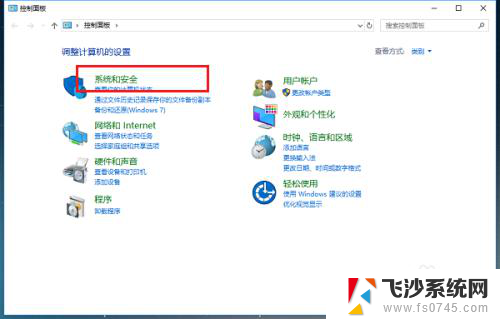 每次启动软件都弹出提示 Win10打开软件时总是弹出提示窗口怎么办
每次启动软件都弹出提示 Win10打开软件时总是弹出提示窗口怎么办2024-04-29
- 电脑微软账户怎么退出 怎样在Win10上退出微软账户
- win10应用账户应用控制 Windows 10怎么控制账号对应用的权限访问
- geforce控制面板如何显示出来 win10 nvidia显卡控制面板打开方法
- win10关闭用户账户 Win10如何取消登录帐户
- windows里面的用户文件可以删除吗? 是否可以删除Win10电脑C盘用户文件夹中的无用文件
- win10本地账户切换微软账户 win10本地账户切换为Microsoft账户的步骤
- win8.1开始菜单改win10 Windows 8.1 升级到 Windows 10
- 文件:\windows\system32\drivers Win10系统C盘drivers文件夹可以清理吗
- windows10移动硬盘在电脑上不显示怎么办 移动硬盘插上电脑没有反应怎么办
- windows缓存清理 如何清理Win10系统缓存
- win10怎么调电脑屏幕亮度 Win10笔记本怎样调整屏幕亮度
- 苹果手机可以连接联想蓝牙吗 苹果手机WIN10联想笔记本蓝牙配对教程
win10系统教程推荐
- 1 苹果手机可以连接联想蓝牙吗 苹果手机WIN10联想笔记本蓝牙配对教程
- 2 win10手机连接可以卸载吗 Win10手机助手怎么卸载
- 3 win10里此电脑的文档文件夹怎么删掉 笔记本文件删除方法
- 4 win10怎么看windows激活码 Win10系统激活密钥如何查看
- 5 电脑键盘如何选择输入法 Win10输入法切换
- 6 电脑调节亮度没有反应什么原因 Win10屏幕亮度调节无效
- 7 电脑锁屏解锁后要按窗口件才能正常运行 Win10锁屏后程序继续运行设置方法
- 8 win10家庭版密钥可以用几次 正版Windows10激活码多少次可以使用
- 9 win10系统永久激活查询 如何查看Windows10是否已经永久激活
- 10 win10家庭中文版打不开组策略 Win10家庭版组策略无法启用怎么办